Avant de commencer à appuyer sur les touches pour écrire tout type de document, la première chose que nous devons prendre en compte, dans la mesure du possible, est de créer une structure / mise en page qui nous permet d’afficher les données de manière simple et facile à comprendre. Lorsque vous affichez un grand nombre de données, la meilleure façon de le faire est d’utiliser des lignes, des colonnes ou même des tableaux s’il y en a beaucoup. Bien que cela puisse sembler un processus complexe à exécuter, la création de tableaux dans Word, ainsi que de lignes et de colonnes, est un processus très simple avec cette astuce.
Word nous propose différentes méthodes pour créer des tableaux, ainsi que pour exécuter différentes fonctions. D’une part, nous avons l’option manuelle, une option qui nous permet de spécifier manuellement le nombre de colonnes et de lignes que nous voulons faire partie du tableau. De plus, nous pouvons également spécifier la largeur des colonnes et des lignes, formater le tableau et bien d’autres options que nous pouvons laisser pour la fin, lorsque nous avons déjà créé le document et que nous voulons qu’il soit beau. Une autre option consiste à tracer des lignes verticales et horizontales dans Word pour créer un tableau, un processus qui n’est pas très simple et qui n’est pas utile pour créer des tableaux.
Comment créer des tableaux dans Word
Une autre méthode, beaucoup plus rapide et plus simple pour créer des tableaux dans Word, consiste à utiliser le ruban via Insertion. À l’intérieur du ruban Insérer se trouve un bouton appelé Tableau. En cliquant sur ce bouton, un guide s’affiche automatiquement qui nous permet de sélectionner à la fois le nombre de colonnes et le nombre de lignes que nous voulons que le tableau que nous allons créer ait. Lorsque nous déplaçons la souris, le document Word affiche un aperçu du tableau que nous allons créer. Une fois que nous avons sélectionné le nombre de tables et de lignes que nous voulons, nous n’avons qu’à cliquer pour l’ajouter au document.
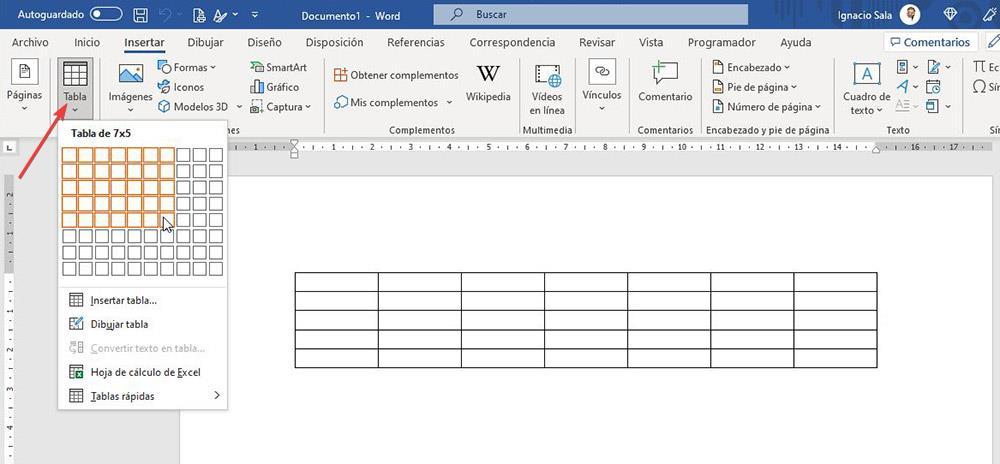
Une autre option intéressante également disponible via ce bouton du ruban Insérer se trouve dans l’option Tableaux rapides. Cette option nous propose différents modèles de tableaux déjà formatés où il suffit d’ajouter ou de supprimer des colonnes et des lignes et de modifier le nom des cellules où les données sont affichées.
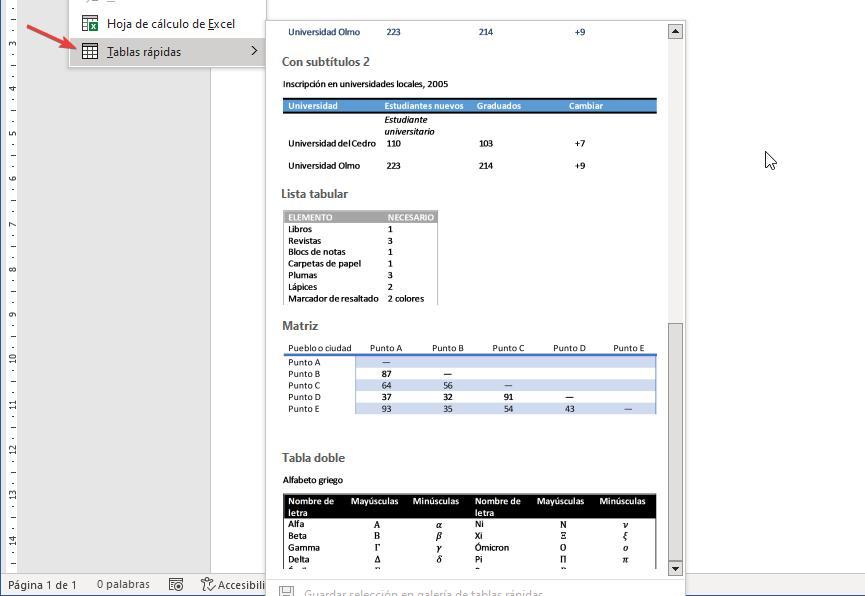
Une fois que nous avons créé le tableau, quelle que soit la méthode que nous avons utilisée, nous pouvons ajouter ou supprimer des lignes et des colonnes de manière très simple. Nous n’avons qu’à sélectionner le type d’élément que nous voulons ajouter, ligne ou colonne, et utiliser le menu flottant qui apparaît à côté du tableau pour ajouter ou supprimer les éléments dont nous avons besoin pour satisfaire nos besoins.
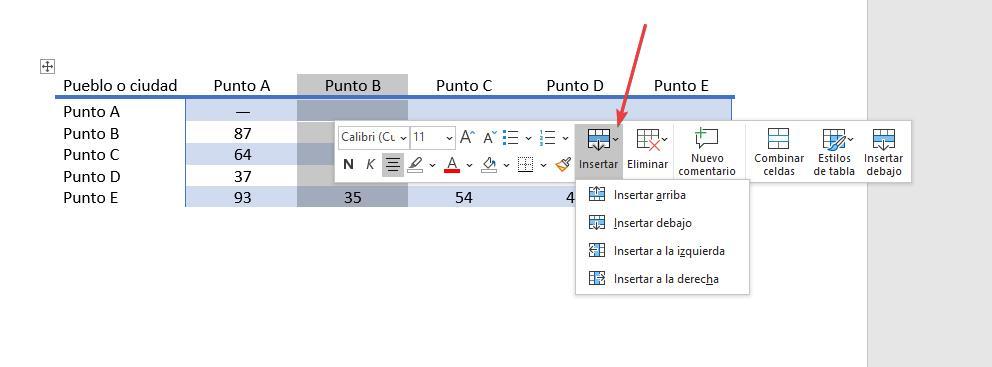
Si nous voulons formater le tableau pour qu’il soit esthétiquement plus attrayant (loin de ce qu’il représente habituellement), Word nous propose également une fonction du ruban d’options de conception de tableau, un menu qui s’affiche après avoir sélectionné le tableau, une fonction qui propose grand nombre de modèles que nous pouvons utiliser rapidement dans le tableau que nous avons créé et qui s’adapte automatiquement si nous ajoutons ou supprimons des lignes ou des colonnes.
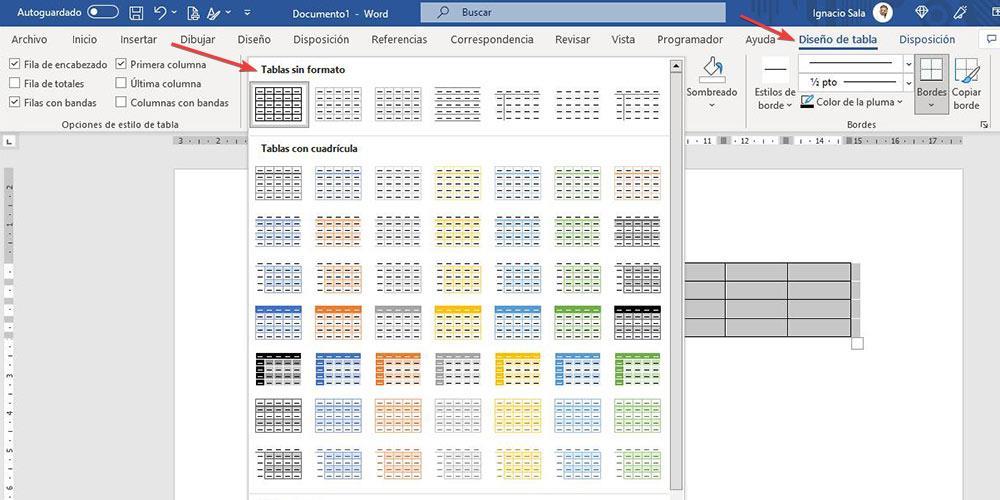
Cet article vous a plut ? Alors continuons avec ces 20 logiciels indispensables pour votre PC en vidéo :




